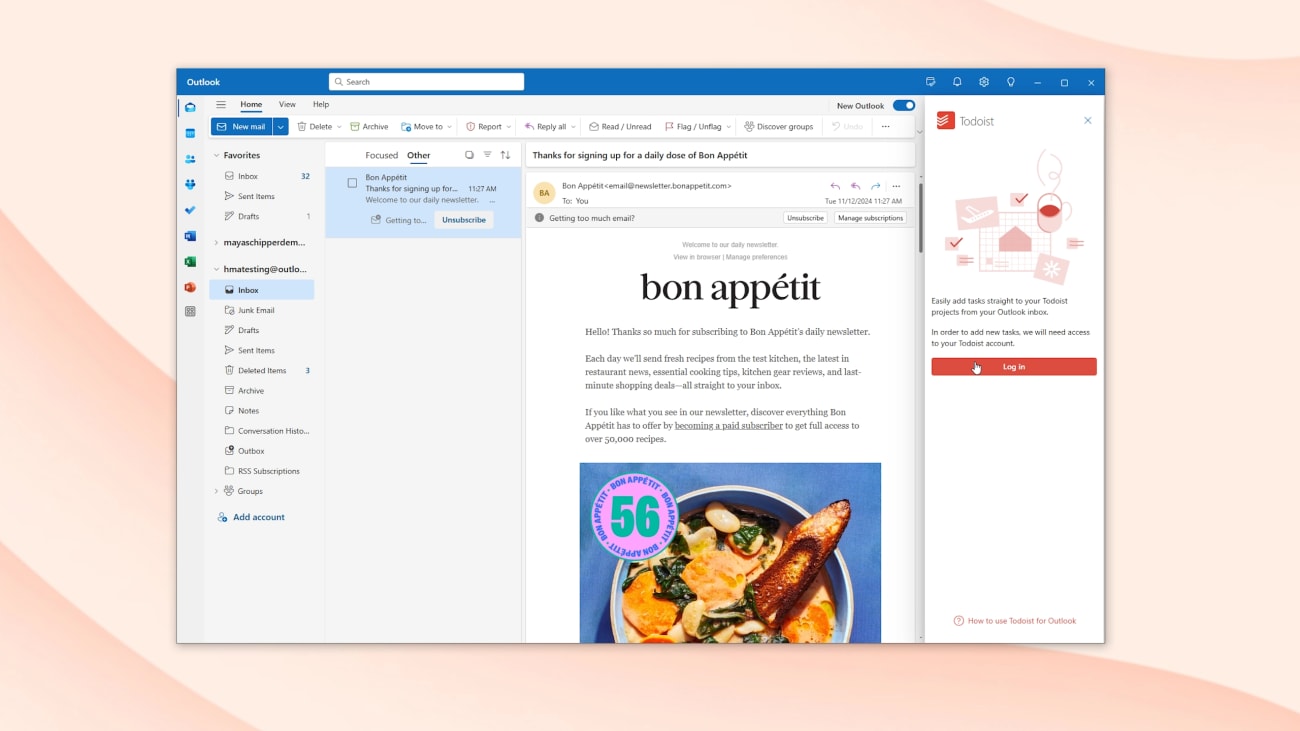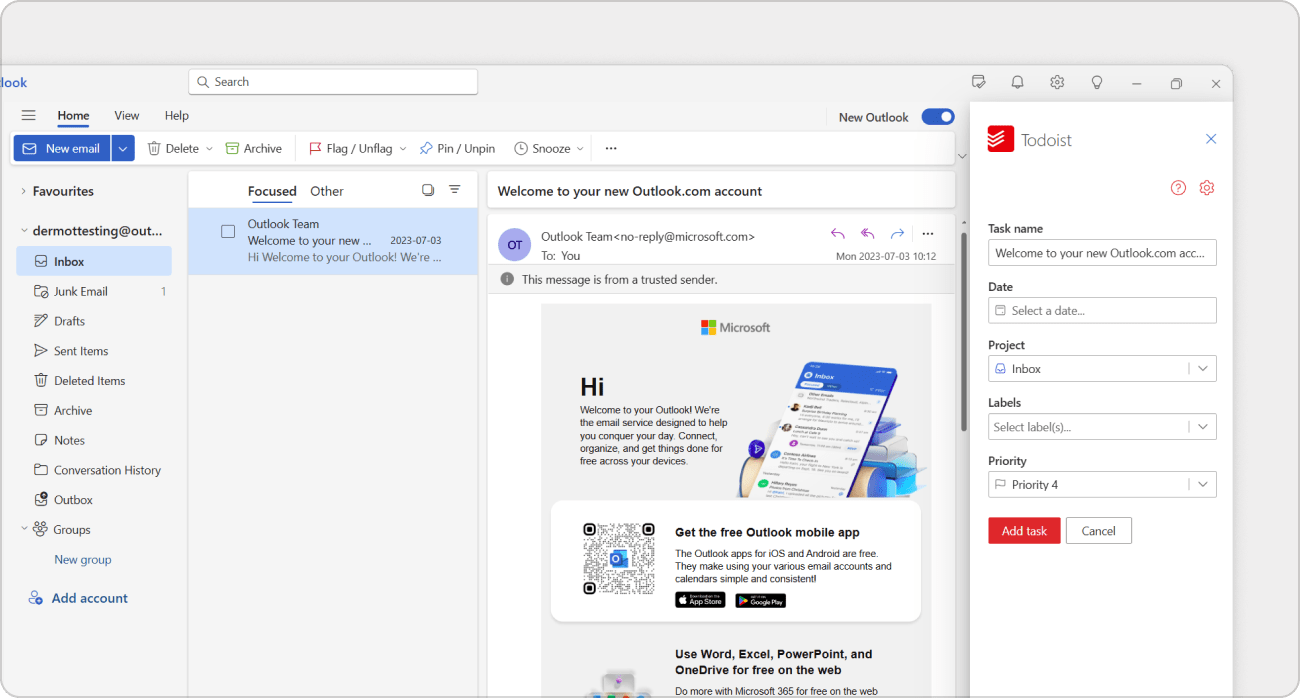Hold Outlook-innboksen din skinnende ren ved å gjøre e-postene dine om til Todoist-oppgaver, som du kan jobbe med senere. Finn ut hvordan du konfigurerer, bruker og fjerner Todoist-tillegget fra enten den nye eller gamle Outlook-appen.
Systemkrav
Hvis du vil bruke Outlook-tillegget, oppretter du en e-postkonto hos en av de følgende støttede Microsoft-tjenestene:
- Outlook.com
- Live.com
- Hotmail.com
- Office 365 e-postkontoer
- Sky-aktivert Microsoft Exchange-kontoer
Hvis e-postkontoen din ikke er hos noen av disse støttede tjenestene, kommer ikke integrasjonen til å fungere. Som et alternativ til å bruke denne integrasjonen, kan du videresende innkommende e-poster som oppgaver eller kommentarer til Todoist.
Hvis du vil at Todoist for Outlook Mail skal fungere problemfritt, sjekker du at datamaskinen din kjører ett av følgende operativsystemer:
- Windows: Outlook 2019 eller nyere
- macOS: Outlook 2016 eller nyere
Hvis du bruker en eldre versjon av Outlook, åpner du en nettleser og logger inn på Outlook-kontoen din for å bruke tillegget.
Hvis du bruker Outlook Mail-skrivebordsappen for macOS eller Windows, sjekke om Tilkoblede opplevelser er slått på før du bruker Todoist-tillegget.
- Åpne Outlook Mail-skrivebordsapp.
- Tilgang til dine Outlook-kontoinnstillinger for personvern.
- Klikk på Håndter tilkoblede opplevelser.
- Sjekke om Slå på alle tilkoblede opplevelser er aktivert.
- Avslutt og åpne Outlook Mail på nytt.
- Sjekke om Todoist-tillegget er tilgjengelig når du åpner en e-postmelding i innboksen din.
Konfigurere tillegget i Outlook (ny)
Advarsel
Hvis du bruker en Outlook-bedriftskonto, sjekker du om administratoren din har aktivert webtillegg. Hvis tillegg er deaktivert eller du bruker en personlig IMAP- eller POP3-e-postkonto, fungerer ikke integrasjonen.
- Logg inn på Microsoft Outlook-kontoen din.
- Åpne en e-post.
- Klikk på Apper-ikonet øverst til høyre i e-posten. Et vindu dukker opp.
- Velg Skaff deg tillegg øverst til høyre.
- Søk etter Todoist.
- Klikk på Legg til for å installere tillegget.
- Klikk på Fortsett.
Etter at du har logget inn, ber Microsoft Outlook deg om å oppgi innloggingsopplysningene dine hver tredje måned.
Konfigurere tillegget i Outlook (klassisk)
-
Åpne Microsoft Outlook for macOS.
Hvis dette er første gang du konfigurerer integrasjonen, blir du bedt om å logge inn på Microsoft-kontoen din.
- Klikk på Alle apper øverst til høyre.
- Søk etter Todoist.
- Klikk på Legg til for å installere tillegget.
- Klikk på Fortsett.
Obs
Todoist-oppgaver opprettet med integrasjonen inneholder en lenke tilbake til Outlook-e-posten. Denne lenken åpner Outlook-nettappen, hvor du kan se e-posten. Det er ikke mulig å åpne e-posten direkte i Outlook-skrivebordsappene.
Opprette en oppgave med Outlook-tillegget
Det er to måter du kan opprette oppgaver med Outlook-tillegget:
Legg til en oppgave i innboksen din
- Åpne e-posten.
- Klikk på Apper øverst til høyre i e-postvisningen.
- Klikk på Legg til i Todoist-innboksen. Dette legger til e-posten som en oppgave i innboksen din.
Legg til en oppgave i et Todoist-prosjekt
- Åpne e-posten.
- Klikk på de tre prikkene øverst til høyre i e-postvisningen.
- Rull ned til Todoist-ikonet.
- Klikk på Legg til i Todoist. Hvis du blir bedt om å logge inn på Todoist-kontoen din, klikk på Logg inn → Godta.
- Oppgi et navn for oppgave, tildel en forfallsdato og tid, et prosjekt, etiketter og prioritetsnivå.
- Klikk på Legg til oppgave. Dette legger til oppgaven i det valgte prosjektet ditt.
Pierre · Spesialist på kundeopplevelser
Det er mer du kan gjøre med e-post når du er en Todoist Pro- eller Business-kunde! La Outlook-tillegget automatisk oppsummere e-posten for å legge til i oppgavebeskrivelsen, generere handlinger som underoppgaver, eller legge til varighet til oppgaver direkte fra Outlook-innboksen din.
Fjerne Outlook-tillegget
- Åpne en nettleser.
- Logg inn på Outlook-kontoen din.
- Åpne en e-post.
- Klikk på de tre prikkene øverst til høyre for e-postvisningen.
- Klikk på Skaff deg tillegg.
- Klikk på Mine tillegg på venstre side.
- Klikk på de tre prikkene under Todoist-ikonet.
- Klikk på Fjern.
Trekke tilbake tillatelsen til å få tilgang til Microsoft-kontoen din
Metoden for å trekke tilbake tillatelser avhenger av typen Microsoft-konto.
- Privat konto: Administrer tillatelsene dine i Microsoft-kontoinnstillingene
- Jobb- eller skolekonto: Administrer tillatelsene dine i Mine apper-portalen
Hvis du trekker tilbake tillatelser for Outlook-tillegget, kan du ikke bruke integrasjonen før du gir tillatelse til å få tilgang til informasjonen din igjen.
Ta kontakt
Hvis du har problemer med å konfigurere eller bruke Todoist for Outlook Mail-tillegget, tar du kontakt med oss. Vi— Dermot, Sergio, Pierre og resten av CX-teamet—hjelper deg gjerne!